Microsoft Edge
Den nye browser anbefalet af Microsoft er her
Få hastighed, sikkerhed og beskyttelse af personlige oplysninger med den nye Microsoft Edge .
Ved at bevare Bing som din standardsøgemaskine får du en bedre søgeoplevelse i Microsoft Edge, herunder direkte links til Windows 10-apps, mere relevante forslag fra Cortana og hurtige svar på dine spørgsmål om Windows 10. Du kan imidlertid skifte standardsøgemaskine til hvilket som helst websted, som anvender OpenSearch-teknologi.
-
I Microsoft Edge skal du gå til webstedet for den ønskede søgemaskine. Sørg for, at den ønskede startside for søgemaskinen vises i Microsoft Edge, og at adressen (f.eks. http://www.yoursearchengine.com) vises på adresselinjen.
-
Vælg Indstillinger mv. > Indstillinger > Avanceret .
-
Rul ned til søgning på adresselinjen, og vælg Skift søgemaskine.
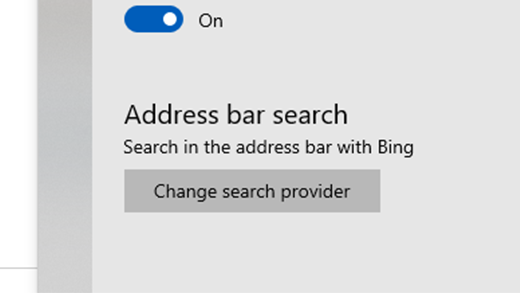
-
Vælg webstedet for din foretrukne søgemaskine på listen, og vælg derefter Benyt som standard.
Google Chrome
-
Åbn Google Chrome, og vælg derefter de tre lodrette prikker ud for profilikonet, og vælg derefter Indstillinger.
-
Rul ned til afsnittet Søgemaskine, og vælg derefter en anden indstilling på rullelisten under Den søgemaskine, der bruges i adresselinjen.
-
Hvis du vil tilføje, redigere eller fjerne andre søgemaskiner på listen, skal du vælge pilen Administrer søgemaskiner under standardlisten over søgemaskiner.
-
Sådan tilføjer du en ny søgemaskine: Vælg knappen Tilføj, og udfyld felterne for Søgemaskine, Søgeord og Webadresse med %s i stedet for forespørgsel.
-
Hvis du vil føje en søgemaskine til standardlisten: Under Andre søgemaskiner skal du vælge de tre prikker ud for den, du vil tilføje, og derefter vælge Gør til standard.
-
Sådan redigeres eller fjernes en søgemaskine: Marker de tre prikker ud for den, du vil redigere eller fjerne, og vælg derefter Rediger eller Fjern fra listen. Bemærk! Du kan ikke fjerne Google (standard) fra listen.
-
Firefox
-
Åbn Firefox, og vælg derefter de tre lodrette prikker ud for profilikonet, og vælg derefter Indstillinger.
-
Vælg Søg , og vælg derefter en anden indstilling på rullelisten under Standardsøgemaskine.
-
Hvis du vil tilføje en ny søgemaskine, skal du vælge Find flere søgetjenester nederst på søgesiden. Søg efter søgetjenesten, eller find den på listen, vælg en indstilling, og vælg derefter Føj til Firefox.
-
Hvis du vil fjerne en søgetjeneste, skal du vælge den, du vil fjerne, på listen Lyn-søgetjenester. Vælg derefter Fjern.
Safari
-
Åbn Safari, og vælg derefter Safari-menu > Indstillinger.
-
Når vinduet Indstillinger åbnes, skal du vælge rullemenuen ud for Standardsøgeprogram og vælge den, du vil bruge som standard.



